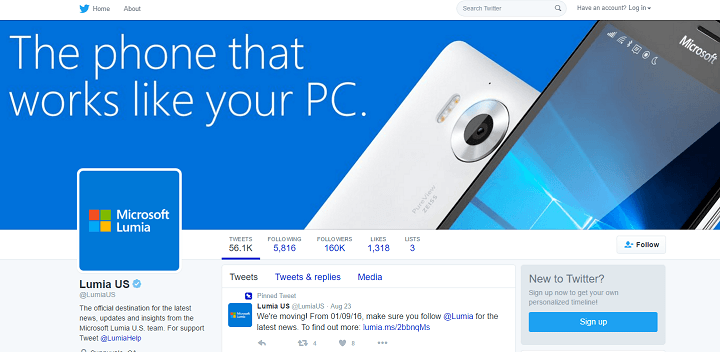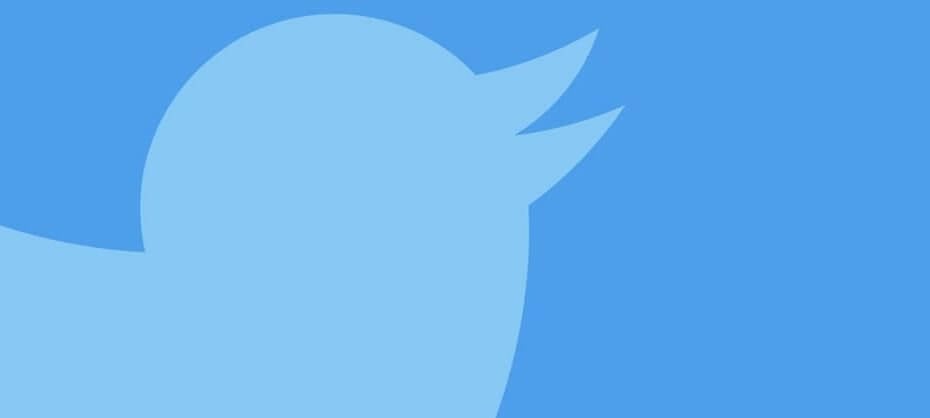Коригирайте проблемите с Twitter DM просто като преинсталирате приложението
- Ако Тwitter DM не се зареждат, възможно е да има проблем с приложението, което го причинява.
- Понякога използването на услуги на трети страни ще ви позволи да видите всичките си директни съобщения.

хИНСТАЛИРАЙТЕ КАТО КЛИКНЕТЕ ВЪРХУ ИЗТЕГЛЯНЕ НА ФАЙЛА
- Изтеглете Fortect и го инсталирайте на вашия компютър.
- Стартирайте процеса на сканиране на инструмента за да търсите повредени файлове, които са източникът на вашия проблем.
- Щракнете с десния бутон върху Старт на ремонта така че инструментът да може да стартира алгоритъма за фиксиране.
- Fortect е изтеглен от 0 читатели този месец.
Twitter е една от най-популярните социални мрежи, но много потребители съобщават, че Twitter DM изобщо не се зарежда. За съжаление, Twitter страда и от други проблеми, за които вече писахме Twitter Няма нищо за виждане тук грешка.
Това може да е проблем и да ви попречи да общувате с вашите последователи, но има няколко решения, които могат да ви помогнат да разрешите този проблем.
Как да коригирам директните съобщения, ако не се зареждат в Twitter?
1. Преинсталирайте приложението
- Отворете Настройкии отидете до Приложения и известия.

- Изберете Twitter от списъка.

- Сега докоснете Деинсталиране.
- Изчакайте процесът да приключи, след което изтеглете приложението отново от Play Store.
Това е бързо и лесно решение и мнозина съобщават, че е проработило при тях, така че не забравяйте да го опитате.
2. Използвайте Twitter Archive Explorer
- Посетете Twitter Архив Explorer.
- Кликнете върху Влизам бутон.

- Сега щракнете върху Влезте с Twitter и въведете вашите идентификационни данни.

След като влезете, трябва да можете да видите вашите директни съобщения.
- Грешка във Facebook при валидиране на токена за достъп: Как да го коригирате
- Ограничението на скоростта на Twitter е превишено: какво означава и как да го поправите
- Twitter е с над капацитет: Какво означава това и как да го поправим?
- Tweet до екипа за поддръжка на Twitter и ги уведомете за проблема.
- Като алтернатива отидете на Помощен център на Twitter страница и се свържете с персонала на Twitter.

- Изчакайте екипът да проучи проблема.
Както можете да видите, това е незначителен, но доста досаден проблем и се надяваме, че сте успели да го поправите с решенията от това ръководство.
Ако проблемът продължава, може да искате да опитате един от тези страхотни уеб браузъри за Twitter като алтернатива.
Намерихте ли друг начин за отстраняване на този проблем? Ако е така, споделете го с нас в секцията за коментари по-долу.
Все още имате проблеми?
СПОНСОРИРАНА
Ако горните предложения не са разрешили проблема ви, компютърът ви може да има по-сериозни проблеми с Windows. Предлагаме да изберете решение "всичко в едно" като Фортект за ефективно отстраняване на проблемите. След инсталирането просто щракнете върху Преглед и коригиране и след това натиснете Старт на ремонта.